2 modi per convertire facilmente da NTFS in EXT4
Aggiornato il 07/03/2025 • Archiviato in: Suggerimenti per Computer Windows • Soluzioni comprovate
Ci sono tre diverse opzioni di file system disponibili sul disco rigido per la memorizzazione di informazioni in Windows, inclusi NTFS, FAT32, exFAT, ecc. NTFS è l'ultimo, che viene utilizzato da Windows per il sistema e l'unità non rimovibile. Inoltre, devi sapere che puoi formattare le partizioni solo in NTFS o FAT32 come utente Windows. Tuttavia, gli utenti Linux devono formattare le partizioni in formato EXT4, EXT3 o EXT2. Pertanto, se vuoi convertire NTFS in EXT4 con alcuni semplici metodi, sei arrivato nel posto giusto. Impara a convertire NTFS in EXT4, ma prima inizieremo trovando la differenza tra entrambi.
Parte 1: Differenze tra NTFS ed EXT4
Poiché ti abbiamo già dato una breve idea sui file system NTFS ed EXT4, c'è molto da sapere per te relativo a entrambi. I file system in un disco rigido servono principalmente a memorizzare i dati e recuperarli. NTFS si riferisce al New Technology File system che è stato utilizzato per la prima volta per il sistema operativo Windows NT. Questo file system è costituito da strutture complesse. A volte, gli utenti di Windows lo chiamano anche un file system journaling mentre EXT4 è il file system predefinito del sistema operativo Linux. EXT4 è principalmente per il disco rigido, ma può essere utilizzato anche per il disco rimovibile. Non è compatibile con il sistema operativo Windows, quindi non viene visualizzato. Vedi la tabella per conoscere la differenza principale tra loro.
| NTFS | EST4 |
| Restrizioni sul carattere | Nessuna restrizione sull'uso del carattere tranne / e NUL |
| I nomi dei file contengono 255 codepoint a 16 bit | I nomi dei file hanno la limitazione di 255 byte a 8 bit |
| Le tabelle dei file master sono posizionate in aree contigue preallocate | Mette gli inode di file e directory nello spazio libero |
Parte 2: Eseguire il backup dei dati prima di convertire NTFS in EXT4
Una volta che decidi di formattare o convertire NTFS in EXT4, assicurati di eseguire il backup di tutti i dati memorizzati sul tuo PC. La formattazione rimuoverà tutti i dati salvati nella partizione. Non potrai accedervi in seguito. Tenendo presente questo, formatta sempre dopo aver eseguito il backup dei dati del tuo computer su un dispositivo di archiviazione esterno!
Parte 3: Come convertire NTFS in ext4
1. Converti NTFS in EXT4 utilizzando il software Partition Manager
Scopri il gestore di partizioni gratuito gratuito, sicuro e protetto per Windows "AOMEI Partition Assistant." Funziona anche come strumento di gestione del disco. Il software è dotato di oltre 30 funzioni. È uno strumento perfetto per riparare "spazio su disco insufficiente" o gestire dischi rigidi e partizioni. La caratteristica principale di questa applicazione include più gestori di partizioni, vari wizard di partizione, Windows to go, creatore, cancellazione del disco rigido e così via. Funzionalità semplici da usare e funzionalità sicure rendono questo software un'ottima opzione. Per scoprire come convertire NTFS in EXT4, preferisci i seguenti passaggi:
Passo 1: Scarica ed esegui
Prima di iniziare a formattare la partizione, devi scaricare e installare AOMEI Partition Assistant. Nell'interfaccia mostrata, cerca la partizione NTFS che desideri convertire in EXT4. Seleziona "Formatta partizione" ora.
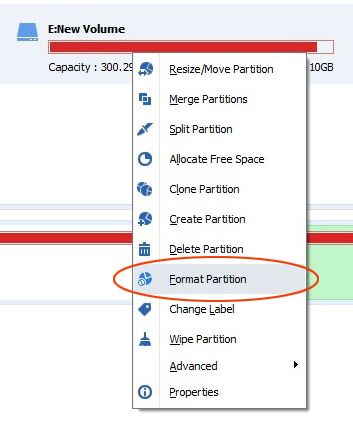
Passo 2: Ridimensiona
Quando viene visualizzata la finestra di dialogo a comparsa, è necessario selezionare EXT4 dall'intero file system specificato. Inoltre, includi un'etichetta di partizione e ridimensiona la dimensione del cluster della partizione, se lo desideri. Fare clic sull'icona "Ok".
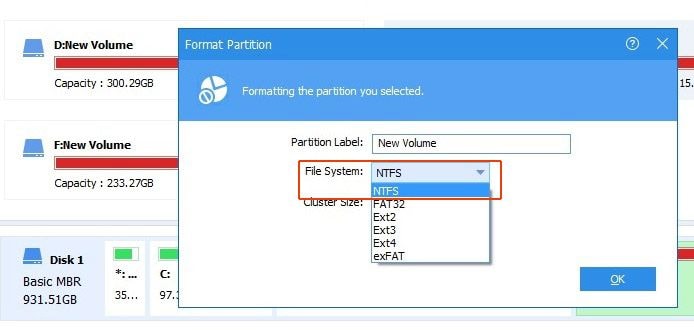
Passo 3: Revisione
Come puoi vedere nell'interfaccia, rivedi l'operazione e invia una conferma. Fare clic su "Applica" e quindi su "Procedi" per avviare. Dopo questo, non devi aspettare perché la partizione NTFS si convertirà facilmente.
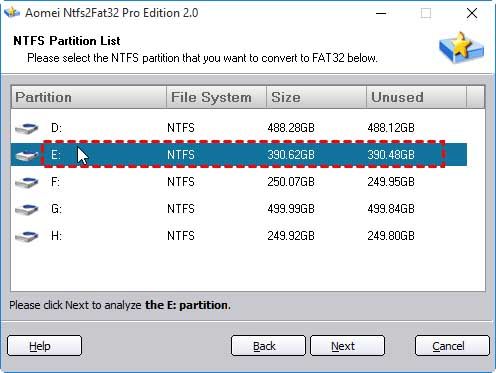
2. Converti NTFS in EXT4 senza perdere dati con GParted
Molte persone affrontano il problema della perdita di dati durante il tentativo di convertire NTFS in EXT4. Per gestire questo problema, è possibile eseguire prima il backup dei dati, ma cosa succede se si dimentica di farlo? Sappiamo che può succedere, quindi abbiamo introdotto Gparted, che è un editor di partizioni da utilizzare gratuitamente. Consente all'utente di aumentare o ridimensionare la partizione. Il tuo computer deve avere almeno 320 MB di RAM per eseguire il software senza problemi. È necessario seguire i seguenti metodi per imparare a convertire NTFS in EXT4 senza perdere dati con Gparted.
Passo 1: Prima di tutto, devi ridurre la partizione NTFS.
Passo 2: Nello spazio creato di recente, crea una partizione EXT4.
Passo 3: Copia i dati nella partizione EXT4 e attendi che sia piena.
Passo 4: Riduci di nuovo NTFS e ora ingrandisci EXT4 nello spazio appena creato.
Passo 5: Continua a ripetere i passaggi 3-4 a meno che e fino a quando tutti i dati non vengono copiati
Passo 6: Elimina l'unità NTFS e lavora sull'espansione dell'unità EXT4 per catturare l'intero spazio
In chiusura
Allora, cosa stai pensando in questo momento? Riesci a convertire NTFS in EXT4 dopo aver letto questo articolo? Se la tua risposta è sì, significa che abbiamo raggiunto il nostro scopo. Tuttavia, una delle cose più cruciali su cui vogliamo che tu ti concentri è su AOMEI Partition Assistant. È il software di gestione delle partizioni che consigliamo a tutti gli utenti Windows grazie a un'ampia varietà di funzionalità facili da usare.
La gente chiede anche
-
Come posso convertire NTFS in ext4 senza perdere dati?
La perdita di dati è la più grande preoccupazione per gli utenti quando vogliono convertire NTFS in EXT4. Se vuoi convertire NTFS in EXT4, tutto ciò che devi fare è usare Gparted. Aiuta a convertire NTFS in EXT4 senza perdere alcun dato. -
ext4 è migliore di NTFS?
EXT4 è eccellente e molto migliore del file system NTFS. Utilizza una tecnica di performance allocate-on-flush e consente un gran numero di sottodirectory. Modifica anche la struttura dei dati del file system. Inoltre, se vuoi archiviare file di grandi dimensioni, questo è perfetto per il tuo disco rigido. -
Qual è il miglior file system per Linux?
Poiché il file system EXT4 per Linux è quello moderno che supporta il journaling. Il journaling aiuta a prevenire la perdita di dati quando si verifica un arresto anomalo del sistema o un'interruzione di corrente. Le migliori caratteristiche di questo file system sono le estensioni e l'allocazione ritardata. Ecco perché preferiamo EXT4 come file system ideale per Linux. -
Come ottengo ext4 su Windows 10?
Quando esegui il dual boot del tuo PC con Linux o Windows o hai formattato il disco rigido in EXT4, è fondamentale sapere che Windows 10 non ha il supporto per EXT4. Hai la possibilità di utilizzare software di terze parti per ottenere EXT4 su Windows 10.
Recupero Dati Gratis
- Software Recupero Dati +
- Software gratuiti
- App gratuite per Windows
- App gratuite per MacOS
- App gratuite per Linux
- Recupero da cellulare
- Recupero da Android
- Recupero partizione
- Recupero da SD card
- Recupero da ssd card
- Recupero foto
- Recupero immagine JPG







